平時大家需要發微博時,想發長圖片,但是不知道怎么做,那么小坤來跟大家介紹下用如何用Word制作長微博圖片的小技巧吧。
1、首先,打開Word軟件;
切換到“頁面布局”模塊,點擊頁邊距,選擇下拉菜單中的“自定義頁邊距”;
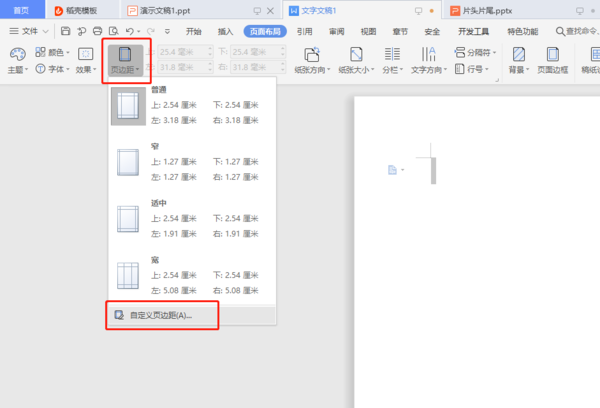
2、設置頁面上下左右的頁邊距,將頁邊距設置為0.3或0.4左右即可,此處我們設置上下頁邊距為0.4,左右頁邊距為0.3,可以根據個人習慣調整;
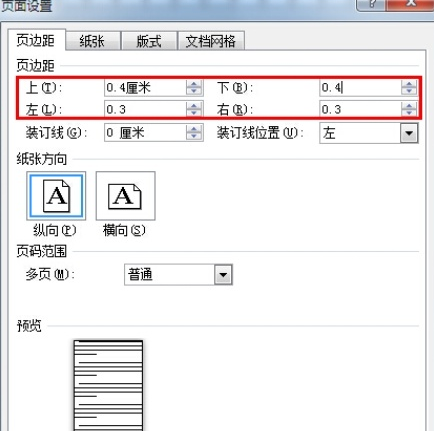
3、頁邊距設置好后,我們設置紙張大小,點擊“紙張大小”,選擇“其他頁面大小”,將寬度設置為12厘米,長度暫不修改,待我們將微博內容全部填入后再做調整;
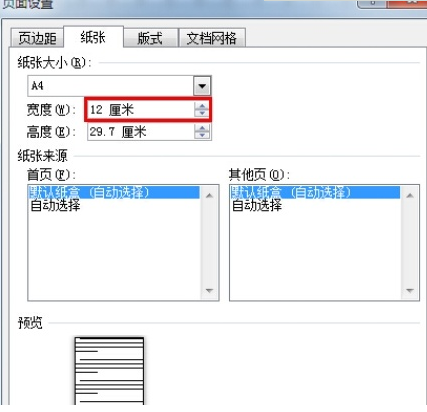
4、接下來,放入長微博的內容;做適當的修飾;可以修改字體、插入圖片,美化這篇長微博;
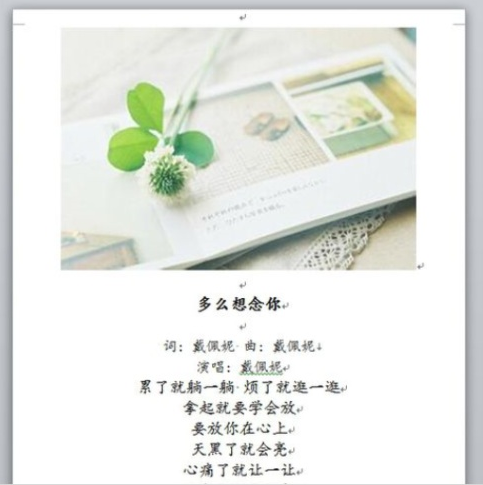
5、接下來,再來修改頁面長度,點擊“紙張大小”,選擇“其他頁面大小”,頁面長度至一頁;
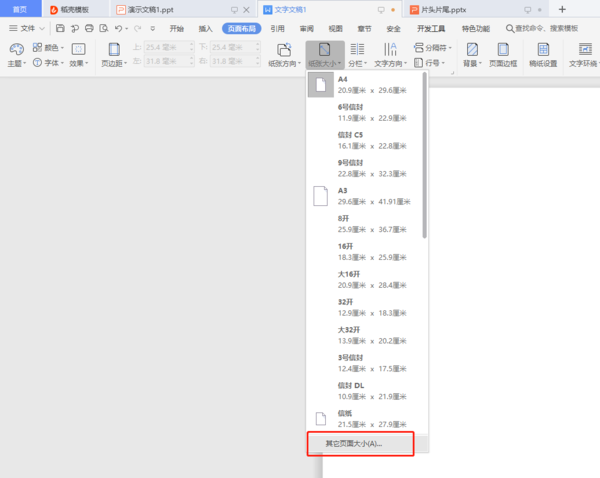
6、按下“Ctrl+A”兩個鍵,將所有內容選中,點擊鼠標右鍵,選擇“剪切”;
7、在“開始”模塊,點擊“粘貼”下方的倒三角,選擇“選擇性粘貼”;對話框中,形式選擇“圖片”,點擊確定按鈕;
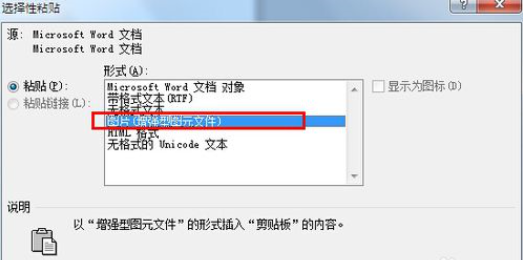
8、這樣,就看到一張圖片粘貼在Word文檔中了;對圖片點擊右鍵,選擇“另存為圖片”就完成了;
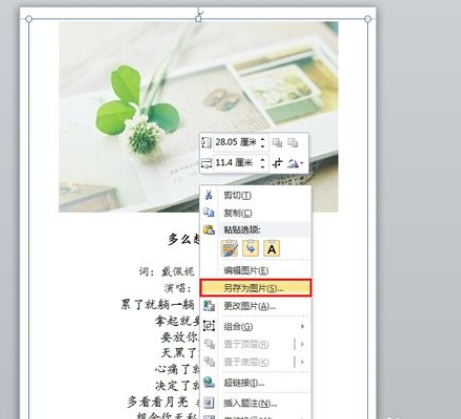
新聞熱點
疑難解答